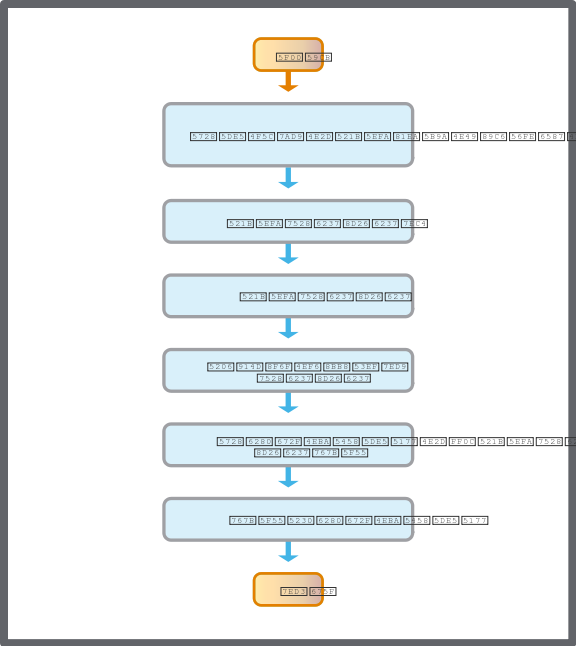登录以评价并提供反馈
1
2
3
4
5
登录以评价
0

如何
产品:
Android Technician Tool, iOS Technician Tool
功能:
基本功能
产品版本:
1.8, 1.9
2016/4/22
在工作站中创建自定义视图文件夹
在工作站上创建自定义视图文件夹,以访问从技术人员工具中监控的功能和对象。若需在技术人员工具中通过自定义视图访问对象和功能,需要分配用户账户权限,从而限制工作和功能的范围。
在工作站中创建自定义视图文件夹
登录工作站。系统树窗格包括几个文件夹,代表 大学校园, 分成 4 个部分。
action_zoom_plus_stroke 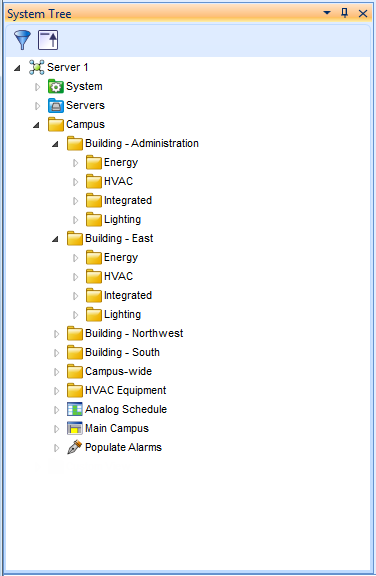
创建一个新文件夹。右键点击 服务器 1 ,导航到 新建 ,然后点击 文件夹 。
action_zoom_plus_stroke 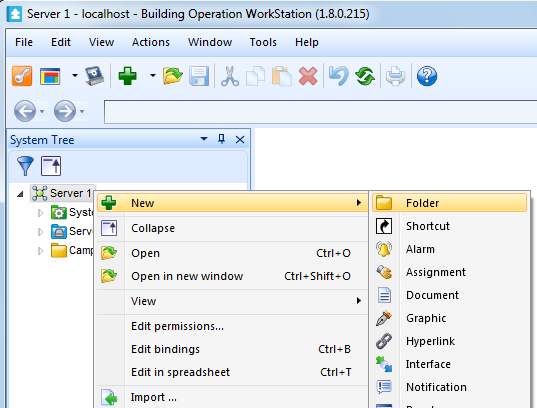
在名称框中,键入 自定义视图 。文件夹名区分大小写。
action_zoom_plus_stroke 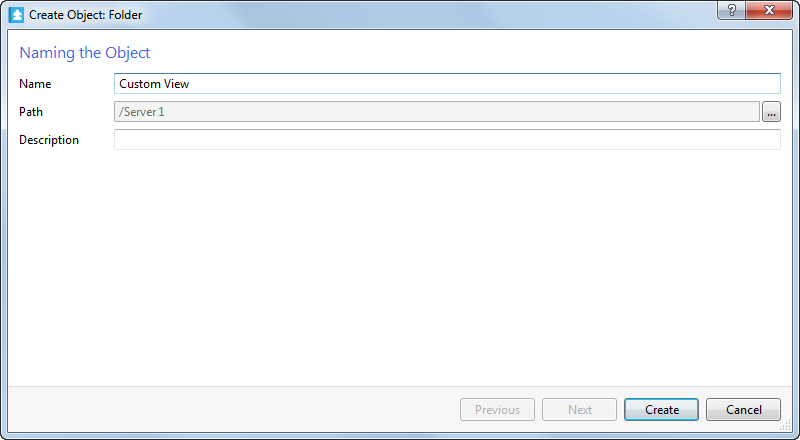
点击 创建 。
复制和粘贴 大学校园变量 (在 需监控的自定义视图 文件夹中)。例如,自定义视图文件夹创建为包含大学校园不同部分的变量(行政、东、西北和南)。子文件夹用于按照设备类型对变量分组(电气视图/机械视图)。
action_zoom_plus_stroke 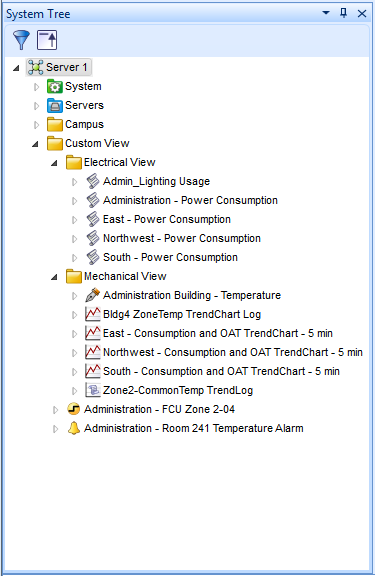
登录到技术人员工具,轻触自定义视图以在需监控的对象和功能中进行查看和导航。
 自定义视图
自定义视图
 用户账户设置文件工作流
用户账户设置文件工作流